
एनईएस क्लासिक संस्करण मूल निन्टेंडो एंटरटेनमेंट सिस्टम का एक आधिकारिक क्लोन है, और अपने पसंदीदा रेट्रो गेम खेलने के सर्वोत्तम तरीकों में से एक है। एसएनईएस क्लासिक इसका उत्तराधिकारी है। दुर्भाग्य से, यह इतना लोकप्रिय है कि आपके हाथों को प्राप्त करना लगभग असंभव है। ईबे पर $ 300 का भुगतान न करें जब आप अपने खुद के निर्माण के लिए मामूली कीमत वाले रास्पबेरी पाई का उपयोग कर सकते हैं - और भी अधिक गेम के साथ।
NES और SNES क्लासिक क्या हैं, और रास्पबेरी पाई बेहतर क्यों है?

2016 के पतन में, निंटेंडो ने एनईएस क्लासिक संस्करण जारी किया, जो कि पुराने 1980 के दशक के निंटेंडो एंटरटेनमेंट सिस्टम की एक लघु प्रतिकृति थी। इससे जहाज चलता है 30 क्लासिक खेल समेत सुपर मारियो टू। , जेलडा की गाथा , तथा Castlevania और एक पुराना स्कूल एनईएस नियंत्रक (बहुत छोटा केबल और एनईएस क्लासिक के छोटे आकार के लिए समायोजित करने के लिए अलग कनेक्टर)।
यह $ 60 के लिए रिटेल करता है और एक कंट्रोलर के साथ जहाज-आप एक अतिरिक्त $ 10 के लिए दूसरा प्लेयर कंट्रोलर खरीद सकते हैं, जिससे आपका कुल निवेश $ 70 तक हो जाएगा। दुर्भाग्य से, कंसोल इतना लोकप्रिय साबित हुआ है और निनटेंडो ने इतना कम उत्पादन किया है कि वे अपने मूल सूची मूल्य के लिए लगभग असंभव हैं, केवल 200-500% मार्कअप के लिए ईबे जैसी साइटों पर दिखाई दे रहे हैं।
2017 में, निनटेंडो ने एसएनईएस क्लासिक संस्करण के साथ पीछा किया, जो $ 70 के लिए रिटेल करता है और दो नियंत्रकों के साथ आता है। प्री-ऑर्डर शुरू हो गए हैं, और पहले से ही इसे प्राप्त करना बहुत मुश्किल साबित हो रहा है।
निराशा न करें, हालांकि: भले ही वे इतने दुर्लभ हों कि आपने कभी व्यक्ति में एक को भी नहीं देखा हो (अकेले एक को खरीदने का मौका था), आप आसानी से घर पर अपने खुद के मजबूत क्लासिक संस्करण कंसोल को रोल कर सकते हैं - अधिक के साथ खेल और अधिक सुविधाएँ। आज के ट्यूटोरियल में, हम गठबंधन करने जा रहे हैं किफायती रास्पबेरी पाई , कुछ मुफ्त सॉफ्टवेयर जो NES, SNES और अन्य कंसोल का अनुकरण करते हैं, कुछ सस्ती USB NES नियंत्रकों के साथ एक DIY संस्करण बनाने के लिए जो मूल से भी बेहतर है।
बेहतर कैसे? न केवल आपके DIY संस्करण में वास्तविक एनईएस क्लासिक की सभी विशेषताएं शामिल होंगी- जैसे बचत वाले राज्य, रेट्रो-दिखने वाले खेल के लिए सीआरटी शेड, और कवर आर्ट के साथ शानदार दिखने वाले संगठन- लेकिन यह आपको खेलने की अनुमति देगा। कोई भी गेम (क्लासिक्स के साथ सिर्फ 30 शामिल नहीं), आप चाहते हैं कि किसी भी यूएसबी नियंत्रक का उपयोग करें (न केवल सरल 2-बटन एनईएस नियंत्रक), और इसमें बेहतर राज्य और संगठन शामिल हैं।
इतना ही नहीं, लेकिन आपका सिस्टम अन्य सिस्टम से भी गेम खेल सकेगा- जैसे अटारी, गेम बॉय, सेगा जेनेसिस, और बाद में भी PlayStation पोर्टेबल या निनटेंडो 64 जैसे सिस्टम। आप एक देख सकते हैं यहाँ समर्थित सिस्टम की पूरी सूची .
जिसकी आपको जरूरत है
हमारे ट्यूटोरियल के साथ-साथ अनुसरण करने के लिए, आपको उन सभी को एक साथ बुनाई के लिए कुछ चीजों और थोड़े खाली समय की आवश्यकता होगी।
एक रास्पबेरी पाई और उसके सहायक उपकरण

सबसे पहले और सबसे महत्वपूर्ण, आपको रास्पबेरी पाई माइक्रो कंप्यूटर और इसके लिए कुछ बुनियादी सामान की आवश्यकता होगी। निंटेंडो एंटरटेनमेंट सिस्टम एमुलेटर को चलाने के लिए आवश्यक कंप्यूटिंग शक्ति बहुत कम है, इसलिए यदि आपके पास पहले से पुराना रास्पबेरी पाई मॉडल 1 या 2 के आसपास है, तो आप इसका उपयोग कर सकते हैं (और चाहिए!)। यदि आपको नया पीआई खरीदने की आवश्यकता है, तो हर तरह से सबसे अधिक करंट खरीदें रसभरी पाई ३ ($40).
पाई के अलावा, आपको उचित आकार की आवश्यकता होगी एसडी कार्ड या माइक्रो एसडी कार्ड (अपने पाई मॉडल के आधार पर), ए एच डी ऍम आई केबल इसे अपने टीवी से कनेक्ट करने के लिए, एक यूएसबी कीबोर्ड (केवल अस्थायी रूप से इसे स्थापित करने के लिए), और ए अच्छी बिजली की आपूर्ति । आप शायद अपडेट डाउनलोड करने और गेम ट्रांसफर करने के लिए पाई पर इंटरनेट का उपयोग भी करना चाहते हैं - आप इसे ईथरनेट केबल या वाई-फाई के साथ कर सकते हैं। रास्पबेरी पाई 3 में वाई-फाई का निर्माण किया गया है, जबकि पुराने मॉडल को ए की आवश्यकता होगी यूएसबी वाई-फाई अडैप्टर .
यदि आप रास्पबेरी पाई के लिए नए हैं, तो चिंता न करें: हमने लिखा है उन सभी भागों के लिए एक विस्तृत मार्गदर्शिका, जिनकी आपको आवश्यकता होगी , इसलिए अधिक जानकारी के लिए उस लेख को देखें।
प्रकरण परियोजना बनाता है

अपना Pi सेटअप राउंड करने के लिए, आप एक केस भी चाहते हैं। यदि आपने पहले से ही पाई परियोजनाओं का एक गुच्छा तैयार किया है, तो आपके पास पहले से ही एक मामला है, जो ठीक है। लेकिन अगर आप स्क्रैच से शुरू कर रहे हैं या वास्तव में पूर्ण अनुभव चाहते हैं, तो आप अपने रास्पबेरी पाई के लिए एक कस्टम एनईएस या एसएनईएस-थीम वाला मामला प्राप्त करने पर विचार कर सकते हैं।
अमेज़ॅन पर कुछ NES- और SNES- थीम वाले मामले हैं, जिनमें शामिल हैं पुराना स्कूल एनईएस मामला और यह सुपर टिनिटेंडो मामला । हालांकि, यदि आप किसी भी कारण से उन लोगों के लुक को पसंद नहीं करते हैं, तो आप हमेशा अपना खुद का 3 डी प्रिंट कर सकते हैं इन या इन , या दूसरों को ढूंढते हैं Etsy जैसी साइटें .
नियंत्रकों: पुराने स्कूल या आधुनिक आराम

इसके बाद, आपको कम से कम एक USB नियंत्रक की आवश्यकता होगी (दो यदि आप किसी मित्र के साथ गेम खेलना चाहते हैं)। आप नियंत्रक स्थिति को दो तरीकों में से एक कर सकते हैं: सबसे पहले, आप शुद्ध क्लासिक जा सकते हैं और यूएसबी एनईएस नियंत्रकों की एक जोड़ी प्राप्त कर सकते हैं।
यह दृष्टिकोण, हम स्वीकार करने वाले पहले व्यक्ति होंगे, जितना कि हम मूल रूप से प्रत्याशित थे, उससे कहीं अधिक कठिन था। ऐसा लगता है कि यह सिर्फ कुछ सस्ते और अच्छी तरह से बनाए गए एनईएस नियंत्रकों को खरीदने के लिए अविश्वसनीय रूप से सरल होगा, लेकिन वास्तव में अभी बाजार पर इस तरह की दौड़ है कि लिस्टिंग अक्सर गलत होती है, नियंत्रकों को प्राप्त करना मुश्किल होता है, और सबसे अच्छा अभ्यास हम कर सकते हैं फिलहाल सलाह है कि एक बार में कई कंट्रोलर खरीद लें, जो आप नहीं चाहते हैं उसे लौटाएं, और अच्छे लोगों को रखें (जिसमें अच्छी हाइट, अच्छी बटन रिस्पॉन्सिबिलिटी हो और अच्छा खेलें)।
हमने Amazon पर दो सबसे लोकप्रिय USB NES नियंत्रकों का परीक्षण किया: रेट्रो-लिंक नियंत्रक , और एक सामान्य लेकिन अच्छी तरह से समीक्षा की क्लासिक यूएसबी एनईएस नियंत्रक (कि, जब वास्तव में पहुंचे, ब्रांडेड आईनेक्स्ट था)। जबकि हमें रेट्रो-लिंक का बेहतर होना पसंद था, लेकिन आईनेक्स्ट कंट्रोलर की बटन रिस्पॉन्सिबिलिटी बेहतर थी। व्यावहारिक रूप से, यह एक परीक्षण और त्रुटि अनुभव है। (यदि आप एनईएस नियंत्रकों की तुलना में कुछ क्लासिक लेकिन अधिक आरामदायक चाहते हैं, तो हमारे पास कहने के लिए अच्छी चीजों के अलावा कुछ नहीं है इस भैंस SNES नियंत्रक , भी।)

अन्य दृष्टिकोण जो आप ले सकते हैं, जो कम प्रामाणिक लग रहा है, लेकिन थोड़ा अधिक बहुमुखी है, एक और अधिक आधुनिक नियंत्रक खरीदना है, जैसे कि वायर्ड Xbox 360 नियंत्रक । न केवल बिल्ड की गुणवत्ता और उपलब्धता अधिक सुसंगत है, लेकिन हम जिस एमुनेशन प्लेटफॉर्म की स्थापना करने जा रहे हैं, रिट्रोपी, केवल एनईएस से अधिक का समर्थन करता है - इसलिए यदि आप अन्य प्रणालियों से गेम खेलना चाहते हैं, तो अधिक बटन वाला एक नया नियंत्रक है अच्छा।
किसी भी तरह से, आपको प्रोजेक्ट के लिए कम से कम एक USB नियंत्रक की आवश्यकता होगी, इसलिए अपना पसंदीदा चुनें।
सॉफ्टवेयर: रेट्रो और सभी अपने पसंदीदा खेलों के लिए रोम
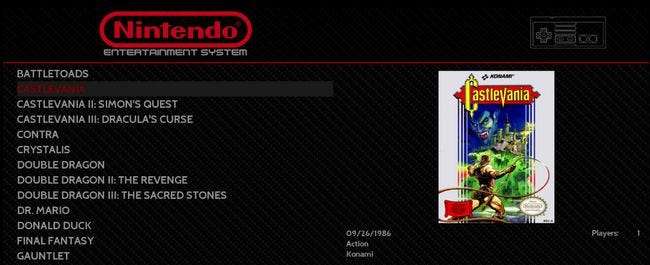
हार्डवेयर के अलावा, आपको अपने गेम खेलने के लिए कुछ सॉफ़्टवेयर की भी आवश्यकता होगी। आपको इसकी एक प्रति डाउनलोड करनी होगी RetroPie , सॉफ्टवेयर का एक शानदार बंडल जो कई उपयोगकर्ता के अनुकूल इंटरफेस में कई इम्यूलेशन टूल और सॉफ्टवेयर को जोड़ती है।
हमारे उद्देश्य के लिए, हम रास्पबेरी पाई के लिए प्रीमियर छवियों का उपयोग कर रहे हैं (जैसा कि मौजूदा ऑपरेटिंग सिस्टम पर इसे स्थापित करने का विरोध किया गया है)। डाउनलोड अपने पाई मॉडल नंबर के लिए सही छवि यहाँ । इसके अतिरिक्त, आपको उस छवि को अपने एसडी कार्ड में जलाने के लिए किसी प्रकार के उपकरण की आवश्यकता होगी - हमारी पसंद का उपकरण क्रॉस-प्लेटफ़ॉर्म है नक़्क़ाश छवि बर्नर।
सम्बंधित: क्या रेट्रो वीडियो गेम डाउनलोड करना कभी कानूनी है?
अंत में, और सबसे महत्वपूर्ण रूप से सबसे महत्वपूर्ण, आपको कुछ खेलों की आवश्यकता होगी! ये ROM फ़ाइलों के रूप में आते हैं, जिन्हें आप या तो खुद को चीर सकते हैं (के साथ) उपयुक्त हार्डवेयर ) या नेट से डाउनलोड करें। रोम को प्राप्त करना एक व्यायाम है, क्योंकि फ़र्ज़ी कानूनी मुद्दे , सबसे अच्छा पाठक के लिए छोड़ दिया गया है - हम सीधे यहाँ ROM या ROM साइटों के लिए लिंक नहीं किया है। हालांकि, कहा गया है कि एक साधारण Google खोज आपको बहुत दूर ले जाएगी।
एक कदम: अपने पाई तैयार करें
उपरोक्त सभी सामग्रियों को इकट्ठा करने के साथ, पाई तैयार करने में गोता लगाने का समय है। सबसे पहले, हम एसडी कार्ड स्थापित करेंगे। अपने कंप्यूटर में अपने एसडी कार्ड पॉप और आग नक़्क़ाश । यह प्रक्रिया 1-2-3 के रूप में आसान है: आपके द्वारा डाउनलोड की गई रेट्रोपीई छवि का चयन करें, पुष्टि करें कि एसडी कार्ड चयनित डिस्क है, और फिर "फ्लैश!" पर क्लिक करें।
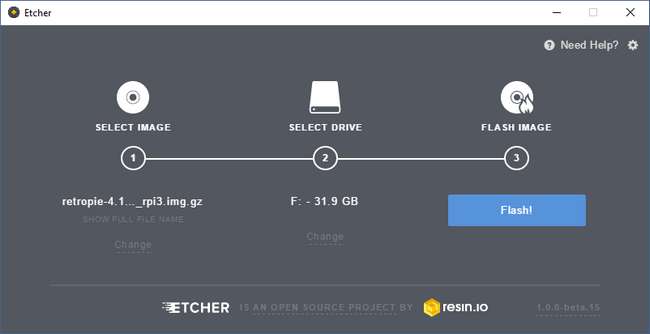
छवि को जलाने के लिए प्रतीक्षा करें, अपने कंप्यूटर से एसडी कार्ड को सुरक्षित रूप से बाहर निकालें, और अपने पाई और सहायक उपकरण को पकड़ो। अपने एचडीएमआई केबल के साथ पाई को अपने टीवी पर हुक करें, अपने यूएसबी कीबोर्ड और कंट्रोलर में प्लग करें, एसडी कार्ड डालें और सिस्टम को पावर देने के लिए पावर केबल में प्लग करें।
यदि आप कभी भी स्थापना प्रक्रिया के दौरान फंस जाते हैं, तो बेहिचक उल्लेख करें हमारे रास्पबेरी पाई शुरुआती गाइड , जिसमें प्रारंभिक सेटअप पर उपयोगी जानकारी का एक गुच्छा है।
दो कदम: रेट्रोपी कॉन्फ़िगर करें
एक बार जब आप पहली बार रेट्रो-एसडी कार्ड के साथ पाई संचालित करते हैं, तो यह स्वचालित रूप से कुछ एक-बार सेटअप चरणों के माध्यम से चलेगा (जैसे कि विभाजन का विस्तार करना, फ़ाइलों को अनपैक करना, और इसी तरह)। फिर यह आपको कंट्रोलर कॉन्फ़िगरेशन स्क्रीन पर लाएगा, जैसा कि नीचे देखा गया है।
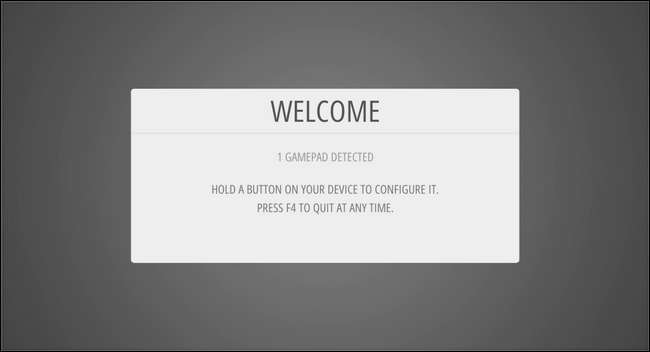
जैसा कि स्क्रीन से पता चलता है, आपको कॉन्फ़िगरेशन प्रक्रिया शुरू करने के लिए अपने यूएसबी नियंत्रक पर किसी भी बटन को दबाकर रखना चाहिए। कॉन्फ़िगरेशन मेनू में, संक्षेप में प्रत्येक सूचीबद्ध प्रविष्टि के लिए संबंधित बटन दबाएं (उदाहरण के लिए दिशात्मक पैड पर शुरू करने के लिए)।
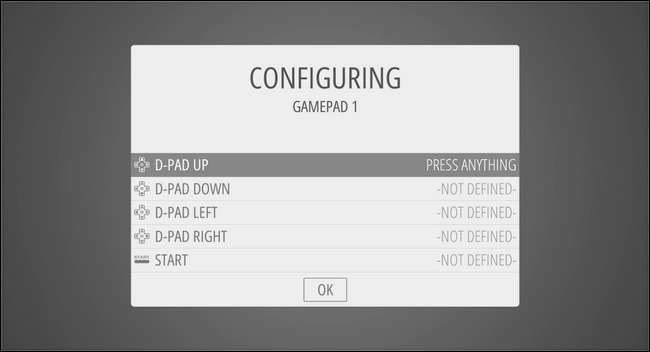
आखिरकार, आपको बटन प्रविष्टियाँ मिलेंगी, जिनमें आपके नियंत्रक पर संबंधित बटन नहीं हो सकते हैं (उदाहरण के लिए, यदि आप पारंपरिक NES नियंत्रक का उपयोग कर रहे हैं और यह आपसे X और Y बटन के बारे में पूछना शुरू करता है)। जब आप उन बटनों की प्रविष्टियों तक पहुँच जाते हैं जो आपके पास नहीं हैं, तो बस एक बटन दबाए रखें और जिसे आपने पहले ही 2 सेकंड के लिए प्रोग्राम किया है, फिर उसे छोड़ दें। यह कॉन्फ़िगरेशन विज़ार्ड को संकेत देगा कि आप उस बटन को छोड़ना चाहते हैं। इस प्रक्रिया को तब तक दोहराएं जब तक आप सभी अनावश्यक प्रविष्टियों को छोड़ न दें और आगे बढ़ने के लिए "ओके" पर क्लिक कर सकते हैं।
इस बिंदु पर, आप रेट्रो स्क्रीन लोगो और उसके नीचे "13 गेम उपलब्ध" के साथ निम्न स्क्रीन देखेंगे।
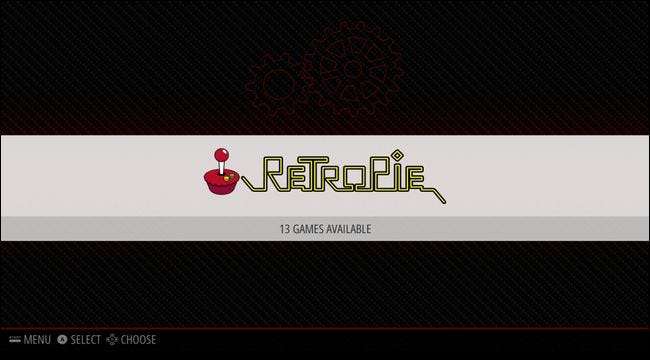
“तेरह खेल? मिठाई!" आप सोच रहे होंगे। इतनी जल्दी नहीं: जो आप 13 गेम नहीं खेल सकते हैं, वे "रेट्रोपी" के लिए 13 कॉन्फ़िगरेशन टूल हैं (जो कि आपके एमुलेटर में से एक के रूप में पहचाना जाता है, भले ही यह वास्तव में अंतर्निहित प्रणाली है)। चिंता न करें, केवल कुछ ही क्षणों में हम वास्तविक खेलों में शामिल हो जाएंगे।
यदि आप वाई-फाई के बजाय नेटवर्क पहुंच के लिए अपने Pi के साथ एक ईथरनेट केबल का उपयोग कर रहे हैं, तो आप रेट्रोपी में गेम डालने का अधिकार प्राप्त करने के लिए अगले अनुभाग पर सीधे कूद सकते हैं। यदि आप वाई-फाई का उपयोग कर रहे हैं, तो मेनू को लॉन्च करने के लिए अपने नियंत्रक पर ए बटन दबाएं। RetroPie डिफ़ॉल्ट रंग योजना को छोटे स्क्रीनशॉट में देखना थोड़ा कठिन है, लेकिन वाई-फाई के लिए प्रविष्टि सूची में अंतिम है, जैसा कि नीचे देखा गया है।
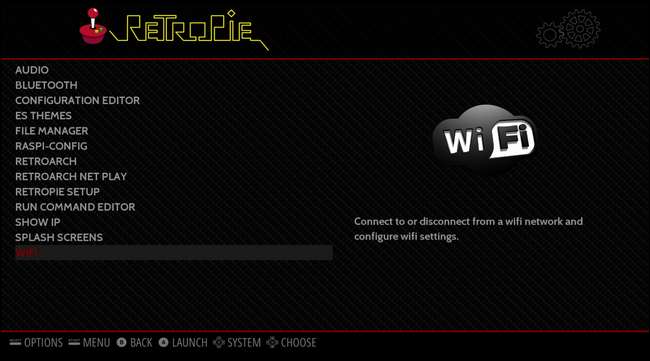
जब आप "वाईफ़ाई" प्रविष्टि का चयन करते हैं, तो यह वाई-फाई कॉन्फ़िगरेशन टूल लॉन्च करेगा। "वाईफाई नेटवर्क से कनेक्ट करें" चुनें।
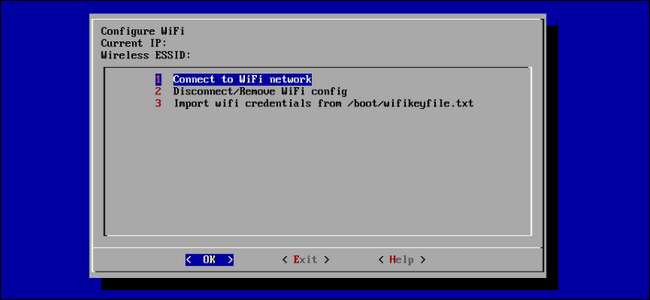
इसके बाद अपने होम नेटवर्क का चयन करें, पासवर्ड इनपुट करें, ओके पर क्लिक करें और फिर एप्लिकेशन से बाहर निकलने के लिए मुख्य स्क्रीन पर ओके पर फिर से क्लिक करें (आपको उस स्क्रीन पर वापस लौटना होगा जिसे आपने वाई-फाई प्रविष्टि चुना था)।
यद्यपि आप इंटरनेट एक्सेस के बिना रेट्रोपी का उपयोग कर सकते हैं, लेकिन नेटवर्क का उपयोग करके अपने गेम को डिवाइस में स्थानांतरित करना कहीं अधिक आसान है।
चरण तीन: अपने खेल जोड़ें
हमारे पीआई सेट अप और हमारे घर नेटवर्क से जुड़े होने के साथ, सबसे महत्वपूर्ण कदम हम पर है: इसे मिठाई, मिठाई, रेट्रो गेम के साथ लोड करना। गेम ट्रांसफर करने का सबसे आसान तरीका नेटवर्क शेयरों का उपयोग करना है। (आप ऐसा कर सकते हैं USB ड्राइव का उपयोग करें , लेकिन नेटवर्क सेटअप वास्तव में और भी सरल है, इसलिए हम उस पद्धति का विस्तार करेंगे)। आएँ शुरू करें।
डिफ़ॉल्ट रूप से, रेट्रोपीओ बॉक्स को "रिट्रोपी" नाम से एक नेटवर्क शेयर सौंपा गया है, और आप इसे केवल अपने पीसी पर विंडोज एक्सप्लोरर खोलकर और टाइप करके ब्राउज़ कर सकते हैं
Retropie \\ \
पता बॉक्स में। फिर, बस "रोम" फ़ोल्डर खोलें, अपनी पसंद के सिस्टम में नेविगेट करें (हम इस उदाहरण में "nes" का उपयोग करेंगे) और उस फ़ोल्डर में किसी भी ROM फ़ाइलों को कॉपी करें। हमने अपने पसंदीदा आरपीजी खेलों में से एक की नकल की,
Crystalis
, हमारे परीक्षण रॉम के रूप में।

एक बार जब आप गेम जोड़ लेते हैं, तो आपको रिट्रोपी (या, विशेष रूप से, एमुलेशन स्टेशन इंटरफ़ेस नीचे) को पुनः आरंभ करने की आवश्यकता होती है। अपने पाई पर, मुख्य मेनू पर लौटने के लिए अपने नियंत्रक पर बी बटन दबाएं फिर मुख्य मेनू खोलने के लिए प्रारंभ बटन दबाएं, जैसा कि नीचे देखा गया है। "छोड़ो" का चयन करें।

"एमुर्शनोग्राफ़िक को पुनः आरंभ करें" चुनें और पुष्टि करें कि आप वास्तव में इसे पुनः आरंभ करना चाहते हैं।
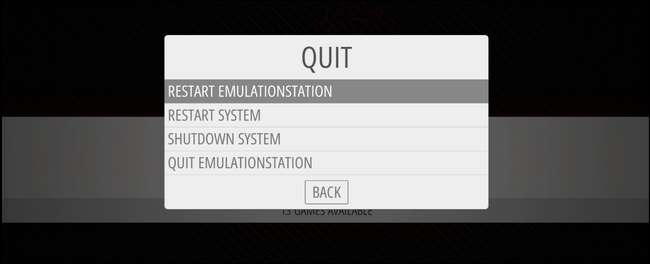
जब यह रीबूट होता है, तो अचानक मुख्य GUI में "रेट्रोपीई" के लिए केवल एक प्रविष्टि नहीं होगी, लेकिन (क्योंकि हमने रोम को "एनईएस" निर्देशिका में जोड़ा है) आप निंटेंडो एंटरटेनमेंट सिस्टम के लिए एक प्रविष्टि देखेंगे। रेट्रोपी पर किसी भी एमुलेटर को स्थापित करने में यह एक महत्वपूर्ण कदम है। डिफ़ॉल्ट रूप से इंस्टॉल किए गए विभिन्न वीडियो गेम प्लेटफार्मों के लिए कई टन एमुलेटर हैं, लेकिन वे इंटरफ़ेस में तब तक दिखाई नहीं देंगे जब तक कि आप उनके "रोम" डायरेक्टरी में कम से कम एक रॉम नहीं जोड़ते।

उपलब्ध खेल देखें ए बटन दबाएं। उस गेम का चयन करें जिसे आप खेलना चाहते हैं (हमारे मामले में एकमात्र गेम) और फिर से ए दबाएं।
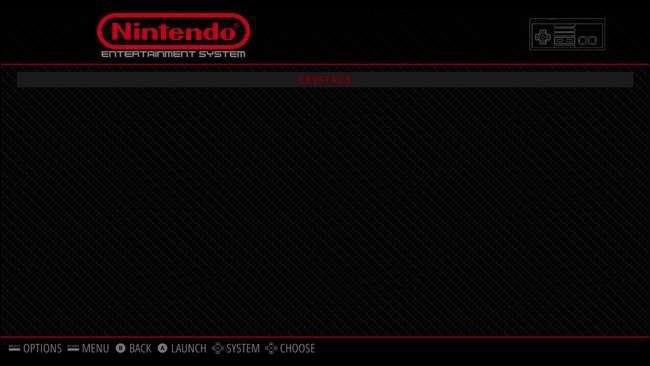
बहुत ही संक्षिप्त समय के बाद, एनईएस एमुलेटर आपके रॉम को लोड करना समाप्त कर देगा और आप खेल को ऐसे देखेंगे जैसे कि आपने इसे पुरानी एनईएस इकाई पर लोड किया हो।
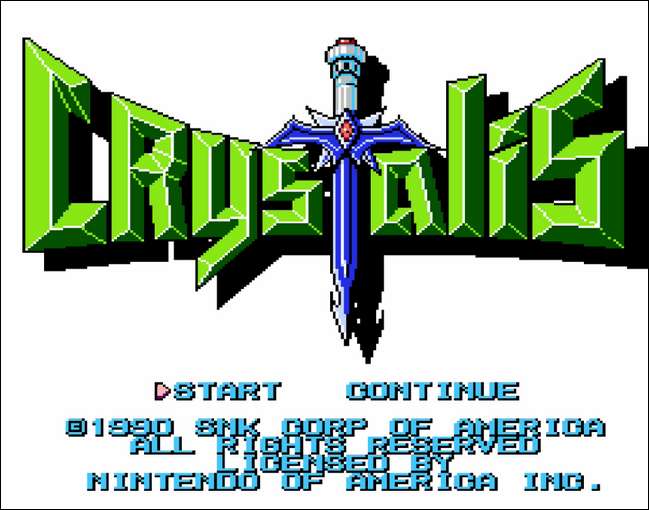
इस बिंदु पर, आप वैसे ही खेल सकते हैं जैसे आप मूल खेल रहे थे। यदि आपको गेम को पुनरारंभ करने की आवश्यकता है, तो बस उसी समय SELECT और B दबाएं। अगर आप गेम को वापस रेट्रोपी मेनू पर ले जाना चाहते हैं, तो उसी समय SELECT और START दबाएं। एसएनईएस गेम, जेनेसिस गेम्स और जो भी अन्य सिस्टम आप खेलना चाहते हैं, उसके लिए इस चरण को दोहराने के लिए स्वतंत्र महसूस करें।
रसदार एक्स्ट्रा कलाकार: कवर आर्ट, शेड्स और सेव गेम्स
आपको खेलना शुरू करने की आवश्यकता है। लेकिन अगर आप चाहते हैं कि पूर्ण "मैं अपना खुद का एनईएस क्लासिक" अनुभव बनाऊं, तो हमें कुछ और अतिरिक्त सुविधाएँ देने की आवश्यकता है: कवर आर्ट (जो आपकी लाइब्रेरी को सुंदर और ब्राउज़र में आसान बना दे), शेड्स (जो गेम को और अधिक दिखते हैं) अपने आधुनिक टीवी पर रेट्रो), और स्टेट्स सेव करें (जो आपको अपने गेम को बचाने दें, भले ही मूल गेम ने इसका समर्थन नहीं किया। ये सभी आधिकारिक एनईएस क्लासिक में शामिल हैं।
अपनी लाइब्रेरी में कवर आर्ट जोड़ें
एक बार जब आप अपने "रोम" फ़ोल्डर में कॉपी किए गए गेम का एक गुच्छा, NES मेनू पर वापस जाएं (जहां हमने अभी-अभी अपना टेस्ट गेम लॉन्च किया है), मेनू खोलने के लिए स्टार्ट बटन दबाएं, फिर "स्क्रैपर" चुनें।
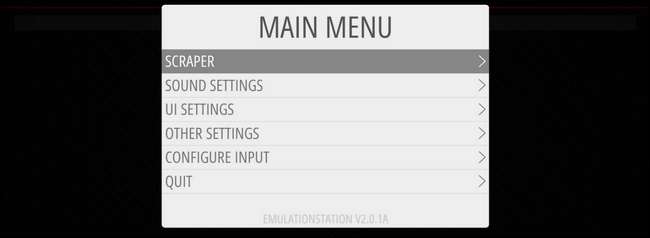
अगली स्क्रीन में, आप सेटिंग्स समायोजित कर सकते हैं। स्क्रैपर को "THEGAMESDB" के रूप में छोड़ दें। आप चाहें तो रेटिंग को टॉगल कर सकते हैं (हमने इसे छोड़ दिया)। उसके बाद “Scrape Now” का चयन करें।

क्योंकि यह हमारा पहला परिमार्जन है, फ़िल्टर को "सभी खेलों" पर स्विच करें। डिफ़ॉल्ट रूप से, स्क्रैपर को उस सिस्टम का उपयोग करने के लिए सेट किया जाता है जिसे वह (इस मामले में, एनईएस) में लोड किया गया है, इसलिए कुछ भी बदलने की आवश्यकता नहीं है। अंत में, सुनिश्चित करें कि "उपयोगकर्ता निर्णय संघर्ष पर" चालू है। यह महत्वपूर्ण है, अन्यथा अगर गलत खेल है तो यह निश्चित नहीं है कि खुरचनी गलत डेटा को मिटा सकती है दोहरे ड्रैगन या डबल ड्रैगन II .
एकमात्र कारण यह है कि आप उस सेटिंग का उपयोग नहीं करना चाहते हैं, यदि आपके पास सैकड़ों गेम खंगालने के लिए हैं और मैन्युअल रूप से प्रत्येक चयन की पुष्टि नहीं करना चाहते हैं (आपको, हालांकि, वापस जाना होगा और खेल के बाद किसी भी संघर्ष को मैन्युअल रूप से ठीक करना होगा) । जब आप तैयार हों, तो "प्रारंभ" चुनें।
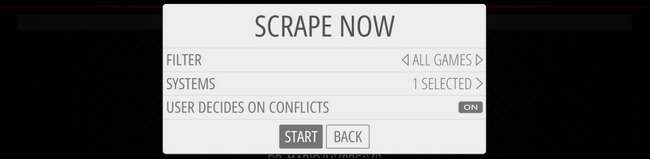
जैसा कि सिस्टम काम करता है, आपको प्रत्येक चयन की पुष्टि करने के लिए प्रेरित किया जाएगा (भले ही एक ही पिक हो)। एक बार प्रेस करने के बाद आपने सही गेम चुना है।
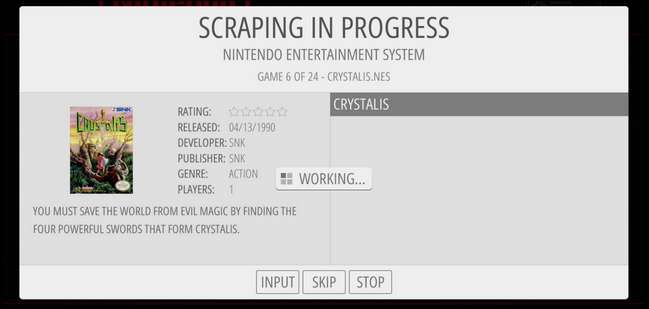
जब यह समाप्त हो जाता है, तो आपके पास एक अच्छी तरह से संगठित गेम संग्रह होगा।

उस पुराने स्कूल CRT वाइब को स्मूथिंग और शेड्स के साथ प्राप्त करें
गेम खेलने के तुरंत बाद एक चीज जो आपको दिख सकती है वह यह है कि ग्राफिक्स कितना जीवंत और कुरकुरा है। वास्तव में, हमारे डेमो गेम को लोड करने पर Crystalis , पहली बात जो मैंने देखी, वह यह थी कि रंग इतने चमकीले थे और रेखाएँ मुझे याद करने की तुलना में इतनी तेज थीं।
इस असमानता का प्राथमिक कारण यह है कि कैसे छवियों को एक डिजिटल डिस्प्ले पर एक एनालॉग सीआरटी डिस्प्ले के रूप में प्रदर्शित किया जाता है। आपका कंप्यूटर मॉनीटर और HDTV गेम को एक सही 1: 1 पिक्सेल-टू-पिक्सेल अनुपात के साथ प्रस्तुत कर रहा है, जबकि आपका पुराना CRT डिस्प्ले स्क्रीन पर अलग-अलग बिंदुओं के आसपास एक नरम छवि और हल्के / रंग "खिल" के साथ फॉस्फर-आधारित था।
उसके लिए क्षतिपूर्ति करने के लिए, आप उस CRT प्रभाव को फिर से बनाने के लिए शेड या स्मूदिंग एल्गोरिदम लागू करने के लिए अपना सिस्टम सेट कर सकते हैं। यकीन नहीं है कि अगर आप के बारे में परवाह है? आइए एक ही गेम से एक ही समय पर लागू की गई छवियों की तुलना अलग-अलग प्रभावों के साथ करें। सबसे पहले, आइए देखें कि सबसे पहले खेलने योग्य क्षण किस तरह से है Crystalis कोई shaders या चौरसाई के साथ दिखता है।

ध्यान दें कि लाइनें बहुत ही कुरकुरी हैं, जो शायद आपको याद रखने की तुलना में काफी अधिक कुरकुरी हैं (यदि आपने मूल हार्डवेयर पर मूल गेम खेला है)। यदि आपको तेज किनारों के साथ यह कुरकुरा दिखता है, तो हर तरह से इस तरह से खेल खेलते हैं।
आइए एक नज़र डालते हैं कि ग्राफिक्स के साथ खेल कैसा दिखता है, स्मूथिंग एल्गोरिथ्म का उपयोग करके। यदि आप एक पुराने पाई का उपयोग कर रहे हैं, तो यह एक बढ़िया विकल्प है क्योंकि स्मूथिंग एल्गोरिथ्म (शेड्स के विपरीत) GPU पर बहुत कम भार नहीं डालता है।

अपने कंप्यूटर मॉनीटर या मोबाइल डिवाइस पर एक तेज उच्च रिज़ॉल्यूशन वाली स्क्रीन को देखते हुए, आप सोच रहे होंगे कि "यह दिख रहा है ... धुंधली है।" लेकिन जब इसे (आपके सोफे और टेलीविजन के बीच) की दूरी पर देखा जाता है, तो चौरसाई प्रभाव खेल को और अधिक CRT जैसा अनुभव देता है और धुंधला इतना तीव्र नहीं लगता है। पहले चित्र की तुलना में पीछे खड़े होकर चित्र के किनारे पर स्थित चट्टानों को देखें और आप देखेंगे कि मेरा क्या मतलब है।
अंत में, आप स्कैन और यहां तक कि थोड़ी विकृति जैसे CRT प्रभाव बनाने के लिए shaders का उपयोग कर सकते हैं (जैसा कि CRT डिस्प्ले के सामने का हिस्सा ज्यादातर मामलों में थोड़ा घुमावदार था)। यहां एक साधारण CRT शेडर लागू किया गया है।

फिर से, जब हम यहाँ हैं, जैसे तुलनात्मक फसल में देखा जाता है, तो प्रभाव स्पष्ट लगता है (जैसे कि आप एक CRT स्क्रीन के बहुत करीब बैठे थे)। लेकिन जब इसे कुछ दूरी पर देखा जाता है, तो यह बहुत स्वाभाविक लगता है। वास्तव में, भले ही मुझे इस बात पर कोई आपत्ति न हो कि यह खेल कैसे स्मूचिंग या शेड्स दिखता है, यह तब था जब मैंने एक CRT shader को चालू किया था, मैं "ओह!" उस खेल मुझे याद है की तरह लग रहा है! "
स्मूथिंग और शेड्स सेटिंग दोनों एक ही स्थान पर स्थित हैं, लेकिन उस मेनू में गोता लगाने से पहले हमें थोड़ा ट्वीक करना होगा। यद्यपि रेट्रोपी को पहले से लोड किए गए शेड्स के साथ शिप करना चाहिए, हमारे अनुभव में आपको शेडर्स सूची को मैन्युअल रूप से अपडेट करने की आवश्यकता है (जिसके लिए आपको इंटरनेट कनेक्शन की आवश्यकता होगी, इसलिए अब उस ईथरनेट केबल में प्लग करें यदि यह पहले से ही नहीं है)। रिट्रोपी सेटअप मेनू पर लौटें, जो हमने मूल रूप से देखा था और मेनू से "रेट्रोक्रच" चुनें, जैसा कि नीचे देखा गया है।

यह लॉन्च होगा बहुत रेट्रो दिखने रेट्रो विन्यास मेनू। "ऑनलाइन अपडेटर" प्रविष्टि का चयन करें।
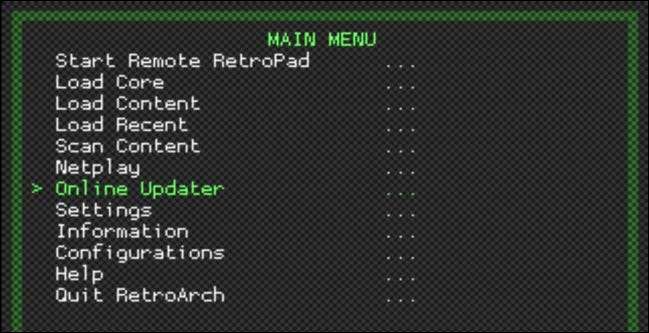
"ऑनलाइन अपडेटर" मेनू के भीतर, "अपडेट GLSL शेडर्स" चुनें।
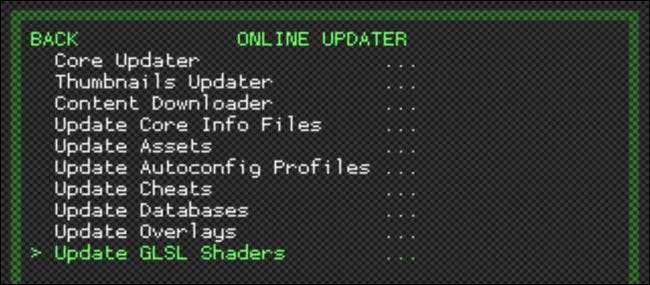
निचले बाएं कोने में, छोटे पीले पाठ में, आपको थोड़ा अपडेट संकेतक दिखाई देगा, जिसमें दिखाया जाएगा कि "shaders_gsls.zip" डाउनलोड हो रहा है। इसके खत्म होने का इंतजार करें। एक बार जब प्रक्रिया पूरी हो जाती है तो आपके कीबोर्ड पर Esc कुंजी या आपके कंट्रोलर पर B बटन मुख्य मेनू में सभी तरह से वापस आ जाता है। वहां, “रिट्रीट रिट” का चयन करें। रिट्रोपी मेनू में वापस आने के बाद, "रेट्रोपी सेटअप" चुनें।
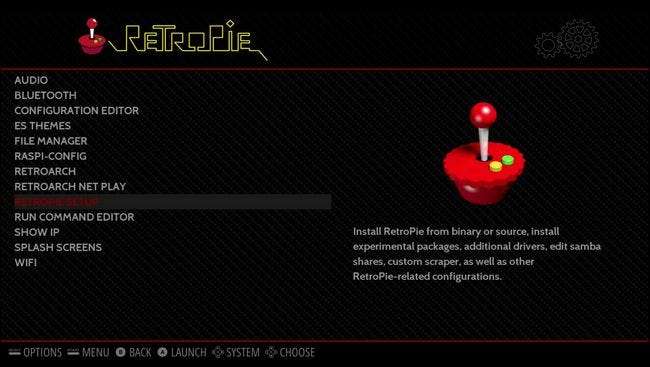
RetroPie सेटअप मेनू के अंदर, "कॉन्फ़िगर करें - RetroPie / RetroArch कॉन्फ़िगरेशन संपादित करें" चुनें।
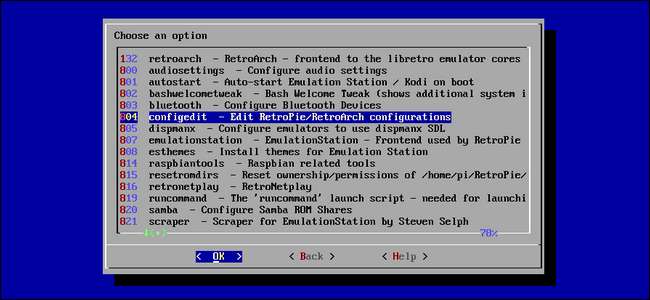
"बुनियादी लिब्रेट्रो एमुलेटर विकल्प कॉन्फ़िगर करें" चुनें।

यहां आप एमुलेटर-बाय-एमुलेटर आधार पर शेड्स और स्मूथिंग को कॉन्फ़िगर करने या इसे सार्वभौमिक रूप से लागू करने का विकल्प चुन सकते हैं। जब तक आप प्रत्येक सिस्टम के लिए अलग-अलग shader सेटिंग्स नहीं चाहते, तब तक "सभी लिब्रेट्रो एमुलेटर के लिए डिफ़ॉल्ट विकल्प कॉन्फ़िगर करें" का चयन करना सबसे अच्छा है।
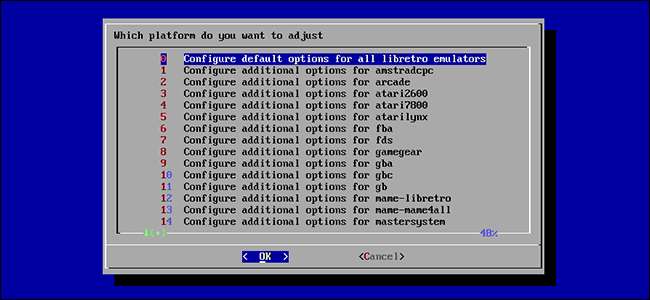
इस मेनू के भीतर, आपको सभी सेटिंग्स मिलेंगी जो आपको स्मूथिंग और शेड्स दोनों के लिए आवश्यक हैं। यह ध्यान रखना महत्वपूर्ण है कि चौरसाई और शेड्स एक / या समाधान हैं - आप एक ही बार में दोनों का उपयोग नहीं कर सकते। यदि आप दोनों के बीच निर्णय लेने की कोशिश कर रहे हैं, तो याद रखें कि शेड की तुलना में पाई के संसाधनों पर स्मूदनिंग बहुत हल्का है।
यदि आप स्मूथिंग का उपयोग करना चाहते हैं, तो "वीडियो स्मूथिंग" चुनें और "झूठे" को "सच" में बदल दें। फिर आप मुख्य मेनू पर वापस आ सकते हैं और चौरसाई सक्षम के साथ खेल सकते हैं।

यदि आप shaders का उपयोग करना चाहते हैं, तो आपके पास दो चरण हैं। सुनिश्चित करें कि "वीडियो स्मूथिंग" झूठी के डिफ़ॉल्ट पर सेट है। फिर "वीडियो Shader Enable" को "true" पर सेट करें। अंत में, जिस वीडियो का आप उपयोग करना चाहते हैं, उसे चुनने के लिए "वीडियो शेडर फ़ाइल" चुनें।
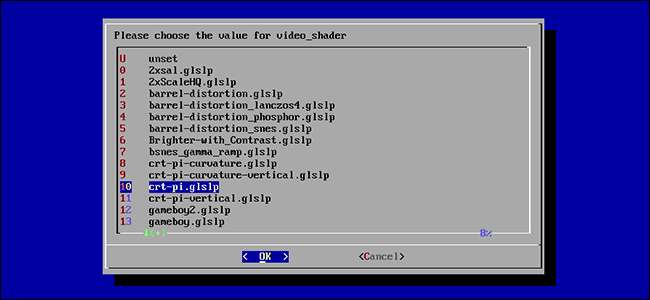
शेडर्स सूची थोड़ी कठिन लग सकती है, लेकिन एक आसान उपाय है। बस नाम में "pi" के साथ shader फ़ाइलों की तलाश करें, जैसे "crt-pi.glslp" फ़ाइल ऊपर दिखाई गई। इन शेड्स को रास्पबेरी पाई के कम शक्तिशाली जीपीयू के लिए अनुकूलित किया गया है। आप हमेशा अन्य शेड्स का उपयोग कर सकते हैं, लेकिन अगर प्रदर्शन में दिक्कत होती है तो आश्चर्यचकित न हों।
यदि किसी भी समय आप अब स्मूथिंग या शेडर्स के साथ नहीं खेलना चाहते हैं (या जो shader आप उपयोग कर रहे हैं उसे बदलना चाहते हैं), तो आप बस इन मेन्यू में वापस आ सकते हैं और मानों को गलत या shader फ़ाइल को बदल सकते हैं।
सेव स्टेट्स सेट करें ... क्योंकि कंट्रा इज़ रियली हार्ड है
यदि आप एक शुद्धतावादी हैं, तो आप इस अनुभाग को पूरी तरह से छोड़ना चाह सकते हैं। कुछ गेम मूल रूप से आपकी प्रगति को बचाने का समर्थन करते हैं, कुछ गेम (आप कर सकते हैं, उदाहरण के लिए, अपने गेम को बचाने के लिए नहीं जेलडा की गाथा लेकिन आप अंदर नहीं जा सकते सुपर मारियो टू। ).
यहां तक कि उन खेलों को जो बचत का समर्थन करते हैं, आपको खेल को एक विशिष्ट तरीके से सहेजने की आवश्यकता होती है, अक्सर कुछ इन-गेम तंत्र का उपयोग करते हुए जैसे कि एक सराय में जाकर या किसी अंतरिक्ष स्टेशन पर जाँच करना। एमुलेटर के साथ, आप गेम को बचा सकते हैं किसी भी समय तथा कहीं भी जैसे आप Microsoft Word में किसी फ़ाइल को सहेज सकते हैं, जैसा कि आप इस पर काम करते हैं। यह आपको प्रति गेम कई सारे सेव स्लॉट भी देता है, जिससे आप जितनी चाहें उतनी बचत कर सकते हैं। यह करने के लिए शुद्ध तरीका नहीं हो सकता है, लेकिन यह पागलपन भरा खेल खेलते समय आदमी अपने हताशा के स्तर पर कटौती करने का एक अच्छा तरीका है।
आप नियंत्रक-आधारित हॉटकीज़ का उपयोग करके अपने गेम को सहेज और लोड कर सकते हैं। बहुत सारे बटन (जैसे उपरोक्त Xbox 360 नियंत्रक) के साथ एक नियंत्रक का उपयोग करने वाले आप में से उन लोगों के लिए, आपको किसी भी महत्वपूर्ण कुंजी मैपिंग को करने की आवश्यकता नहीं है, आप बस अपने नियंत्रक के लिए डिफ़ॉल्ट रेट्रो / रेट्रॉएर बटन बटन का उपयोग कर सकते हैं। चेक आउट यह डिफॉल्ट जेंडरपैड हॉटकीज देखने के लिए रेट्रोप्रिकी विकी प्रविष्टि है .
यदि आप NES कंट्रोलर का उपयोग कर रहे हैं, हालाँकि, सीमित संख्या में बटन वास्तव में थोड़ा बोझ लगाते हैं। यदि आप सहेजें राज्य प्रणाली का उपयोग करना चाहते हैं, तो आपको कुछ मामूली कीमैप संपादन करने की आवश्यकता होगी। सेव स्टेट्स को सेव और लोड करने के लिए डिफ़ॉल्ट कीमैप एक कंट्रोलर पर शोल्डर बटन का उपयोग करता है, जो NES कंट्रोलर पर मौजूद नहीं होता है। हमें उन फ़ंक्शंस तक पहुंचने के लिए उन बटन को रीमैप करना होगा। ऐसा करने के दो तरीके हैं: आप या तो retroarch.cfg फ़ाइल में स्थित को संपादित कर सकते हैं
\\ retropie \ कॉन्फ़िगरेशन \ सभी \ retroarch.cfg
(जो है
बहुत बहुत थकाऊ
) या आप RetroArch इंटरफ़ेस का उपयोग कर सकते हैं (जो सामान्य मात्रा में थकाऊ है)। हम बाद में चलेंगे।
कीमैप इंटरफ़ेस का उपयोग करने के लिए, रेट्रोआर्च मेनू सिस्टम को फिर से लॉन्च करें (मुख्य रेट्रोपीई मेनू से, रेट्रोपी श्रेणी का चयन करें और फिर "रिट्रोअर्च" चुनें)। मुख्य मेनू के भीतर, "सेटिंग" चुनें। इससे पहले कि हम कोई बदलाव करें, हमें उन परिवर्तनों को संरक्षित करने के लिए सेव-ऑन-एग्जिट सेटिंग पर टॉगल करने की आवश्यकता है।
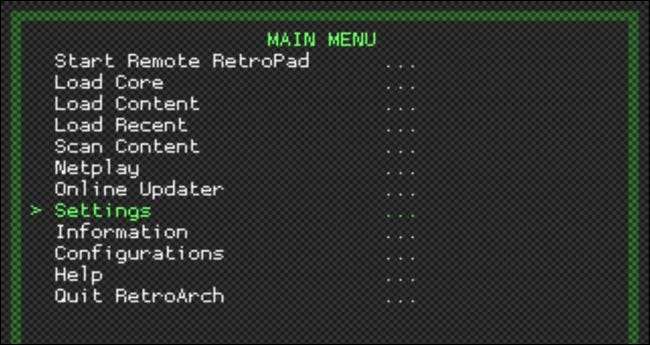
सेटिंग्स मेनू के भीतर, "कॉन्फ़िगरेशन" चुनें।
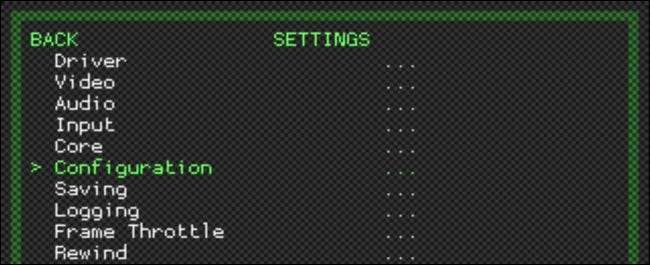
उस मेनू के भीतर, "सेव ऑन कन्फिगरेशन ऑन एक्जिट" को सेव करने के लिए टॉगल करें। इस सेटिंग के बिना, हम जो भी बदलाव करते हैं, वह रिट्रोअर्च मेनू सिस्टम से बाहर निकलने पर संरक्षित नहीं होगा।
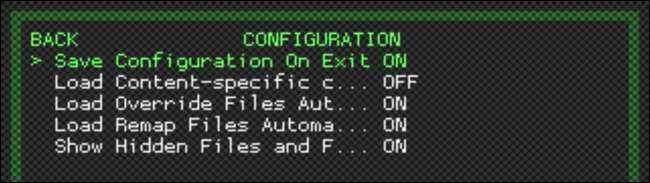
मेनू से बाहर वापस जाने के लिए B बटन या Esc कुंजी को तब तक दबाएं जब तक आप मुख्य RetroArch मेनू पर फिर से नहीं आ जाते। सेटिंग्स मेनू का चयन करें।
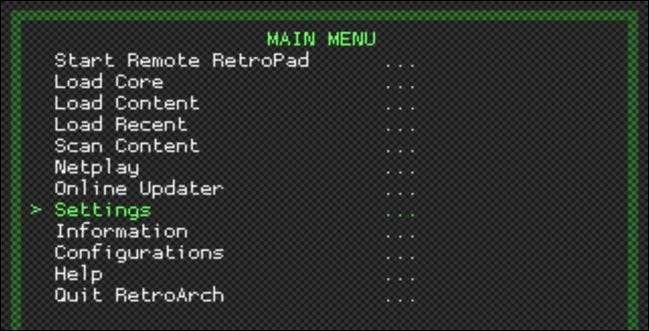
"इनपुट" चुनें। यहां पर आपको कीबाइंडिंग और संबंधित कॉन्फ़िगरेशन के लिए सभी सेटिंग्स मिलेंगी।
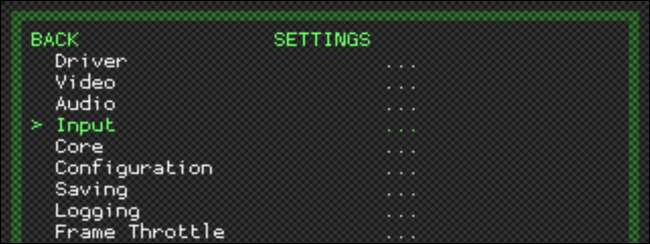
"इनपुट हॉटकी बाइंड्स" चुनें। यहां हम बदल सकते हैं कि आपके नियंत्रक पर हॉटकी संयोजन क्या करता है।
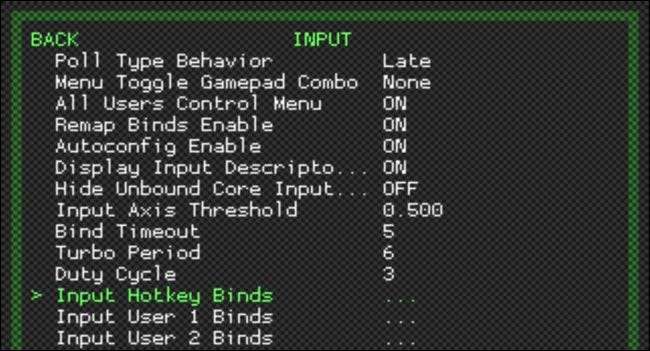
इन-गेम के दौरान दोनों रिट्रोअर्च मेनू तक पहुंच को अनलॉक करने के साथ-साथ हमें राज्यों को बचाने के लिए उचित पहुंच प्रदान करते हैं, तीन बटन संयोजन हैं जिन्हें हमें मैप करने की आवश्यकता है: रेटरॉर्च मेनू को सहेजें, लोड करें और एक्सेस करें। आप इनमें से प्रत्येक के लिए जो भी बटन संयोजन चाहते हैं, उसका उपयोग करने का विकल्प चुन सकते हैं, लेकिन इस ट्यूटोरियल के लिए हमारे द्वारा चुने गए बटन संयोजन इस अर्थ में इष्टतम हैं कि वे किसी भी मौजूदा कीमैप के साथ हस्तक्षेप नहीं करते हैं।
"लोड स्थिति" के साथ शुरू करते हैं। उस प्रविष्टि का चयन करें और अपने नियंत्रक पर A दबाएं। इस फ़ंक्शन को मैप करने की कुंजी को दबाने के लिए आपको चार सेकंड की उलटी गिनती के साथ संकेत दिया जाएगा।
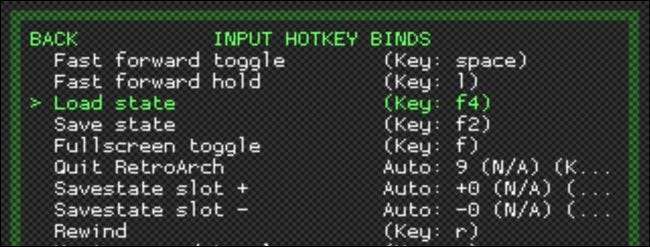
आप दिशात्मक पैड पर डाउन कुंजी को मैप करना चाहते हैं ताकि जब आप हॉटकी एक्टीवेटर (सिलेक्ट बटन) दबाएं और नीचे यह आपके गेम को बचाएगा। "राज्य सहेजें" का चयन करें और इसे दिशात्मक पैड पर अप कुंजी पर मैप करें। आगे बढ़ें और "सेवस्टेट स्लॉट +/-" प्रविष्टियों को अकेले छोड़ दें क्योंकि वे ठीक हैं (यह सेट है ताकि आप सहेजे गए स्लॉट को बदलने के लिए बाएं या दाएं क्लिक कर सकें)।
अंत में, सूची के नीचे तक सभी तरह से स्क्रॉल करें जब तक कि आप "मेनू टॉगल" न देखें। इसे चुनें और फिर इसे करने के लिए A बटन को मैप करें (यह आपको रेट्रो-मेन्यू मेनू तक पहुंचने के लिए गेम में Select + A प्रेस करने की अनुमति देगा)।

मुख्य बटन पर आने तक मेनू से बाहर जाने के लिए B बटन दबाएं और फिर अपने परिवर्तनों को सहेजने के लिए "रिट्रोआर्च" का चयन करें।

इस बिंदु पर आप सभी सेट हैं और अब निम्न बटन कॉम्बो का उपयोग कर सकते हैं:
- + प्रारंभ करें: एमुलेटर से बाहर निकलें।
- + B चुनें: एमुलेटर को रीसेट करें।
- + A का चयन करें: खेल को रोकें और एमुलेटर के भीतर से RetroArch मेनू खोलें।
- + अधिकार का चयन करें: सेव स्लॉट बढ़ाएँ (जैसे कि सेव स्लॉट # 1 से # 2 पर जाएं)
- + लेफ्ट का चयन करें: सेव स्लॉट को घटाएं (जैसे कि सेव स्लॉट # 2 से # 1 पर जाएं)
- + चुनें: गेम को वर्तमान में चयनित सेव स्लॉट में सहेजें।
- + नीचे का चयन करें: खेल को वर्तमान सहेजें स्लॉट में सहेजें से लोड करें।
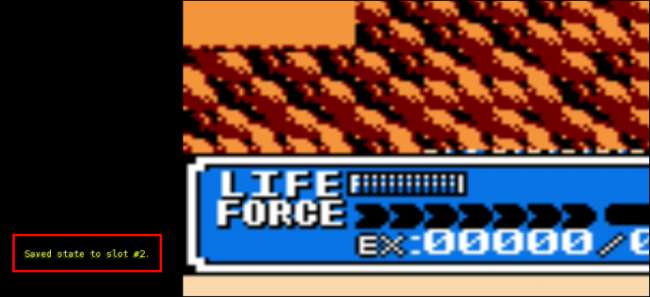
अब आप खेल खत्म होने के बाद हर बार खरोंच से शुरू होने के बिना सबसे कठिन खेल भी खेल सकते हैं।
आप अंत में कर रहे हैं: हमने न केवल एनईएस क्लासिक का उपयोग करने के अनुभव को फिर से बनाया है, लेकिन हमने वास्तव में एक बेहतर संस्करण बनाया है, क्योंकि यह अब तक किए गए किसी भी एनईएस गेम को खेल सकता है, एनईएस क्लासिक की तुलना में अधिक बचत स्लॉट का समर्थन करता है, अधिक शेडर्स और वीडियो विकल्प, और (यदि आप ऐसा करना चाहते हैं) तो आप इस ट्यूटोरियल के दायरे से बाहर पहुंच सकते हैं और यहां तक कि गेम जिन्न जैसे चीट कोड, इंस्टेंट रिप्ले और भी बहुत कुछ उपयोग कर सकते हैं। इसकी जाँच पड़ताल करो RetroPie तथा RetroArch सभी उन्नत सुविधाओं के बारे में अधिक जानकारी के लिए wikis को मंच में दूर tucked, साथ ही साथ रेट्रोअर्च की उन्नत सेटिंग्स के लिए हमारा गाइड .
सम्बंधित: रेट्रोआर्च, परम ऑल-इन-वन रेट्रो गेम्स एमुलेटर कैसे सेट करें
छवि क्रेडिट: Fynsya / Etsy और क्लीवे दर्रा / फ़्लिकर।







